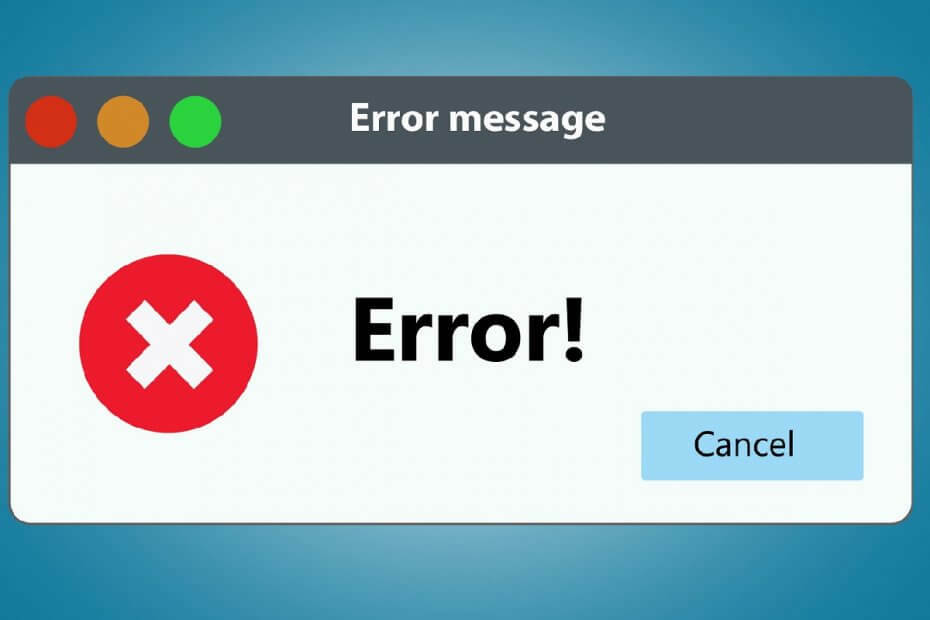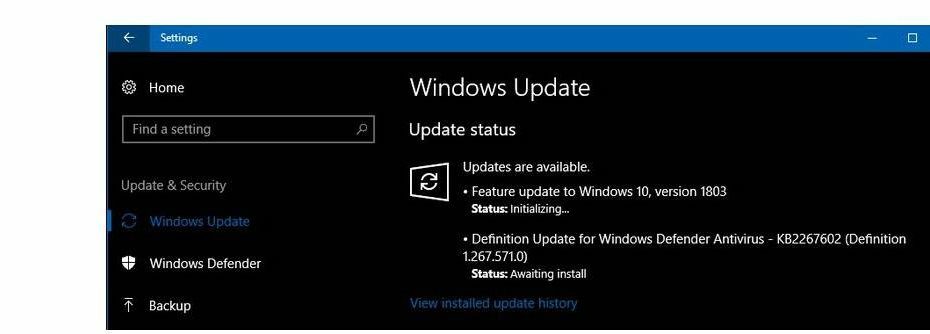- Деякі користувачі повідомляли, що помилка 0x800f080d заважає їм оновити Windows до останньої версії.
- Видаліть проблемні програми, використовуючи надійний програмне забезпечення для видалення.
- Перевірте свій антивірус, оскільки він може перешкоджати роботі вашої системи та спричинити цю проблему.
- Скиньте компоненти Windows Update, дотримуючись нашої покрокової інструкції нижче.

Це програмне забезпечення буде виправляти поширені помилки комп'ютера, захищати вас від втрати файлів, шкідливого програмного забезпечення, відмови обладнання та оптимізувати ваш ПК для досягнення максимальної продуктивності. Вирішіть проблеми з ПК та видаліть віруси зараз за 3 простих кроки:
- Завантажте інструмент відновлення ПК Restoro що поставляється із запатентованими технологіями (патент доступний тут).
- Клацніть Почніть сканування знайти проблеми з Windows, які можуть спричинити проблеми з ПК.
- Клацніть Відремонтувати все щоб виправити проблеми, що впливають на безпеку та продуктивність вашого комп’ютера
- Restoro завантажив 0 читачів цього місяця.
Помилка 0x800f080d зазвичай з’являється під час спроби встановити оновлення Windows. Оскільки ця помилка перешкоджає встановленню оновлень, це може бути проблематично, і в сьогоднішній статті ми покажемо вам, як це виправити.
Помилка 0x800f080d може бути досить проблематичною, і вона може перешкодити вам оновити Windows до останньої версії. Говорячи про цю помилку, ось кілька подібних проблем, про які повідомляли користувачі:
- Помилка DISM 0x800f080d - Іноді ця помилка може виникнути під час спроби сканування DISM. Щоб це виправити, створіть новий обліковий запис користувача та перевірте, чи це допомагає.
- 0x800f080d Windows 10 - Існує багато причин, чому ця помилка може з’являтися в Windows 10, але якщо ви виявите її, перевірте свій антивірус і переконайтеся, що він не заважає Windows Update.
- 0x800f080d Windows Update –Іноді компоненти Windows Update не працюють належним чином, і це може призвести до цієї проблеми. Щоб вирішити проблему, вам просто потрібно скинути їх за допомогою командного рядка.
Помилка 0x800f080d, як її виправити?
- Перевірте свій антивірус
- Спробуйте виконати чисте завантаження
- Видаліть проблемні програми
- Створіть новий обліковий запис користувача
- Скиньте компоненти Windows Update
- Виконайте відновлення системи
Рішення 1 - Перевірте свій антивірус
Якщо під час спроби встановити найновіші оновлення з’являється помилка 0x800f080d, можливо, проблема полягає у вашому антивірусі. Наявність хорошого антивірусу важливо, але сторонні антивіруси іноді можуть заважати роботі вашої системи, і це може спричинити появу цієї проблеми.
Щоб вирішити проблему, радимо відкрити налаштування антивірусу та спробувати вимкнути певні антивірусні функції. Якщо це не спрацьовує, рекомендується взагалі відключити весь антивірус. Якщо проблема все ще присутня, спробуйте повністю видалити антивірус та перевірте, чи це допомагає.
Майте на увазі, що Windows 10 має власний антивірус, Захисник Windows, тому навіть якщо ви вирішите видалити свій антивірус, ви будете залишатися захищеними. Якщо видалення антивірусу вирішує проблему, радимо перейти до іншого антивірусного рішення.

BullGuard
BullGuard - надійний та безпечний антивірус, який не заважатиме роботі вашої системи.
Рішення 2 - Спробуйте виконати чисте завантаження
Іноді помилка 0x800f080d може статися через сторонні програми на вашому ПК. Певні програми можуть заважати роботі вашої системи, і це може призвести до цієї та багатьох інших проблем. Багато програм запускаються автоматично з Windows, тому проблема з’явиться, як тільки система запуститься.
Щоб з’ясувати, яка програма спричиняє проблему, радимо виконати чисте завантаження. Це в основному вимкне всі запусні програми та служби та дозволить точно визначити причину. Щоб виконати чисте завантаження, виконайте наступне:
- Натисніть Клавіша Windows + R відкрити Біжи діалогове вікно. Тепер увійдіть msconfigі натисніть гаразд або натисніть Введіть.

- Коли Система Конфігурація вікно відкриється, перейдіть до Послуги вкладку та перевірте Сховати всі служби Microsoft прапорець. Після цього натисніть Відключити все, щоб вимкнути всі служби зі списку.

- Перейдіть до Стартап вкладку. Виберіть відчинено Диспетчер завдань.

-
Диспетчер завдань з’явиться, і ви побачите список запуску програм. Клацніть правою кнопкою миші перший запис у списку та виберіть Вимкнути з меню. Повторіть цей крок для всіх програм запуску.

- Після вимкнення всіх запускових програм поверніться до Системна конфігурація вікно. Клацніть Подати заявку і гаразд щоб зберегти зміни та перезавантажити ПК.

Після перезавантаження ПК перевірте, чи проблема все ще існує. Якщо проблема не з’являється, швидше за все, причиною її була одна із запускових програм. Щоб визначити причину, потрібно активувати програми та служби по одному або групами, поки не вдасться відтворити проблему та визначити причину проблеми.
Знайшовши проблемну програму, залиште її вимкненою або видаліть.
Рішення 3 - Видаліть проблемні програми
Як ми вже згадували в попередньому рішенні, іноді сторонні програми можуть спричиняти появу помилки 0x800f080d. Якщо ця проблема почала виникати нещодавно, можливо, причиною її є стороння програма.
Щоб вирішити проблему, потрібно перевірити список усіх встановлених програм і знайти будь-яку програму, яку ви не пам’ятаєте встановити. Знайшовши таку програму, видаліть її та перевірте, чи це вирішує проблему.
Запустіть сканування системи, щоб виявити потенційні помилки

Завантажте Restoro
Інструмент для ремонту ПК

Клацніть Почніть сканування знайти проблеми з Windows.

Клацніть Відремонтувати все виправити проблеми із запатентованими технологіями.
Запустіть сканування ПК за допомогою інструменту відновлення, щоб знайти помилки, що спричиняють проблеми із безпекою та уповільнення роботи. Після завершення сканування процес відновлення замінить пошкоджені файли новими файлами та компонентами Windows.
Практично будь-яка програма може спричинити цю проблему, але зазвичай ця проблема спричинена програмами безпеки або оптимізації системи, тому слідкуйте за ними. Що стосується видалення програм, найкращим методом видалення програми є використання програми видалення.
- Отримайте IOBit Uninstaller Pro
Якщо ви не знаєте, як працює програма видалення, вона видаляє всі файли та записи реєстру, пов’язані з програмою, яку ви хочете видалити. Таким чином не залишиться залишків файлів, які можуть заважати роботі вашої системи, і це буде ніби додаток ніколи не встановлювалось.
Рішення 4 - Створіть новий обліковий запис користувача
Іноді помилка 0x800f080d може з’явитися, якщо ваш обліковий запис користувача пошкоджено. Це може трапитися з різних причин, і оскільки немає простого способу відновити пошкоджений обліковий запис, найкращим рішенням буде створення нового облікового запису користувача. Це досить просто, і ви можете зробити це, виконавши такі дії:
- Відкрийте Налаштування програми і прямуйте до Рахунки розділ. Щоб швидко відкрити програму Налаштування, ви можете скористатися Клавіша Windows + Я ярлик.

- Виберіть Сім'я та інші люди на лівій панелі. На правій панелі виберіть Додайте когось іншого до цього ПК.

- Тепер вибирай У мене немає даних для входу цієї людини> Додати користувача без облікового запису Microsoft.

- Введіть потрібне ім’я користувача для нового облікового запису та натисніть Далі.

Створивши новий обліковий запис, вам потрібно буде оновити його до адміністративного. Для цього виконайте такі дії:
- Відкрийте Налаштування програми і перейдіть до Облікові записи> Сім'я та інші люди.
- Виберіть новий обліковий запис користувача та оберіть Змінити тип рахунку.

- Тепер змініть Тип рахунку до Адміністратор і натисніть гаразд.

Створивши новий адміністративний обліковий запис, перейдіть на нього та перевірте, чи проблема все ще існує. Якщо проблема не з’являється в новому обліковому записі, перемістіть у неї свої особисті файли та починайте використовувати її замість старого.
Рішення 5 - Скиньте компоненти Windows Update
Якщо у вас проблеми з Центром оновлення Windows і ви отримуєте помилку 0x800f080d, можливо, ви можете вирішити проблему, скинувши компоненти служби Windows Update. Щоб служба Windows Update працювала належним чином, потрібно запустити певні служби, і якщо у однієї з цих служб виникнуть проблеми, ви не зможете правильно використовувати службу Windows Update. Однак ви можете вирішити цю проблему, просто перезавантаживши компоненти Windows Update, виконавши такі дії:
- Почніть Командний рядок як адміністратор. Для цього клацніть правою кнопкою миші Кнопка "Пуск" і вибрати Командний рядок (Адміністратор) або Powershell (Адміністратор) з меню.

- Після запуску командного рядка виконайте такі команди:
- чиста зупинка wuauserv
- чиста зупинка cryptSvc
- чисті стоп-біти
- чиста зупинка
- оренда C: WindowsSoftwareDistribution SoftwareDistribution.old
- ren C: WindowsSystem32catroot2 catroot2.old
- чистий старт
- чистий запуск cryptSvc
- чисті стартові біти
- чистий старт
- пауза
Після виконання команд перевірте, чи проблема все ще існує. Якщо ви не хочете запускати всі ці команди по одній, ви можете також створити сценарій скидання Windows Update і використовуйте його для автоматичного виконання всіх цих команд.
Якщо попередній метод не працював для вас, ви також можете спробувати запустити ці команди в командному рядку:
- REGSVR32 WUPS2.DLL / S
- REGSVR32 WUPS.DLL / S
- REGSVR32 WUAUENG.DLL / S
- REGSVR32 WUAPI.DLL / S
- REGSVR32 WUCLTUX.DLL / S
- REGSVR32 WUWEBV.DLL / S
- REGSVR32 JSCRIPT.DLL / S
- REGSVR32 MSXML3.DLL / S
Запустивши ці команди, ви перереєструєте бібліотеки бібліотек Windows Update і, сподіваємось, вирішите проблему.
Рішення 6 - Виконайте відновлення системи
Якщо у вас все ще є помилка 0x800f080d, можливо, найкращим способом буде Відновлення системи. Якщо ви не знайомі, відновлення системи - це вбудована функція Windows, яка відновить Windows до попереднього стану та вирішить багато проблем. Щоб виконати відновлення системи, виконайте такі дії:
- Натисніть Клавіша Windows + S і введіть відновлення системи. Виберіть Створіть точку відновлення зі списку результатів.

- Одного разу Властивості системи вікно, натисніть на Відновлення системи кнопку.

-
Відновлення системи з'явиться вікно. Клацніть на Далі, щоб продовжити.

- Перевірте Показати більше точок відновлення варіант, якщо він доступний. Виберіть точку відновлення, до якої потрібно повернутися, і натисніть Далі.

- Дотримуйтесь інструкцій на екрані, щоб завершити процес відновлення.
Після завершення процесу ваша система буде відновлена до попереднього стану, і проблема повинна бути вирішена.
Помилка 0x800f080d може перешкодити вам оновити Windows до останньої версії, але ми сподіваємось, що наші рішення допомогли вам вирішити цю проблему.
 Проблеми все ще виникають?Виправте їх за допомогою цього інструменту:
Проблеми все ще виникають?Виправте їх за допомогою цього інструменту:
- Завантажте цей інструмент відновлення ПК оцінено Чудово на TrustPilot.com (завантаження починається на цій сторінці).
- Клацніть Почніть сканування знайти проблеми з Windows, які можуть спричинити проблеми з ПК.
- Клацніть Відремонтувати все виправити проблеми із запатентованими технологіями (Ексклюзивна знижка для наших читачів).
Restoro завантажив 0 читачів цього місяця.